Com as configurações padrão, quando uma nova notificação chega, o Windows 10 exibe uma pequena notificação de torrada no canto inferior direito da tela e, simultaneamente, reproduz um som para alertá-lo sobre a notificação. A notificação aparece por alguns segundos antes de desaparecer automaticamente da tela.
Embora seja um recurso interessante, muitos usuários preferem ver apenas a notificação visual e não querem que o Windows 10 reproduza o som. Isso ocorre porque, a menos que o volume do alto-falante seja realmente baixo, o som de notificação pode irritá-lo quando você está no meio de algumas coisas sérias. Da mesma forma, enquanto assiste a um filme no seu PC, você provavelmente não gosta de ouvir a notificação.

Uma maneira de desativar os sons de notificação é para silenciar o alto-falante do PC, mas isso não faz sentido, pois vai silenciar todos os sons provenientes do alto-falante. A outra maneira é configurar o recurso de horas e horas, mas como o recurso desativa as notificações visuais e de áudio, ativar o modo Quite Hours também não é uma boa ideia.
Se você é um desses usuários que prefere ver a notificação do sistema sem o som, é possível impedir que o Windows 10 reproduza o som de notificação sempre que houver uma nova notificação.
Métodos para desativar sons de notificação no Windows 10
Felizmente, existem opções no Windows 10 para alterar as configurações padrão das notificações e você pode desativar o som de notificação com facilidade. Você pode desativar o som de notificação para todos os aplicativos e vários alertas do Windows ou desativar o som de notificação de um aplicativo específico. Por exemplo, se você receber dezenas de novos e-mails a cada hora, provavelmente desejará desativar o som de notificação apenas para o aplicativo Mail.
E quando o som de notificação está desativado, o Windows 10 continuará a mostrar as notificações, mas sem tocar o som.
Método 1 - desativar o som de notificação para todos ou aplicativos específicos
Método 2 - desativar todos os tipos de sons de notificação
Método 3 - desativar sons de notificação para programas de área de trabalho de terceiros
Método 1 de 3
Desativar sons de notificação para aplicativos específicos ou todos
Etapa 1: abra o aplicativo Configurações . Isso pode ser feito clicando ou tocando em Nome das configurações no menu Iniciar ou simultaneamente pressionando o logotipo do Windows e as teclas I no teclado.
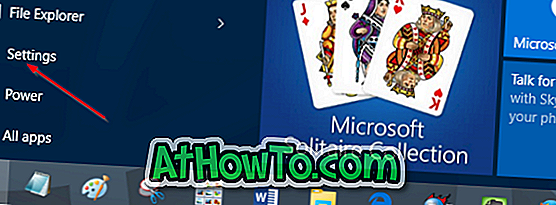
Etapa 2: depois que o aplicativo Configurações for iniciado, clique ou toque no primeiro ícone chamado Sistema (Exibir, notificações, aplicativos, energia).
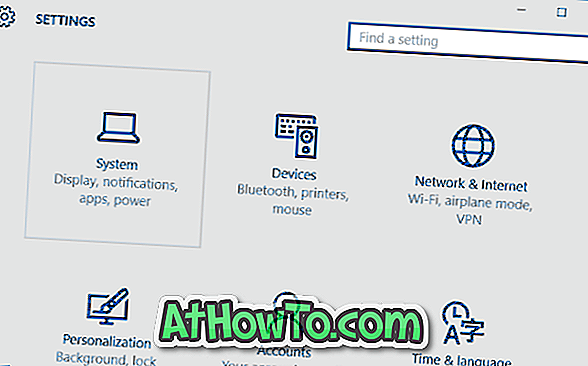
Etapa 3: clique ou toque em Notificações e ações .
Etapa 4: Role para baixo, em Mostrar notificações desses aplicativos, toque ou clique no nome do aplicativo para o qual deseja desativar o som de notificação. Por exemplo, se você não quiser ouvir o som de notificação do aplicativo Mail, clique ou toque nele.
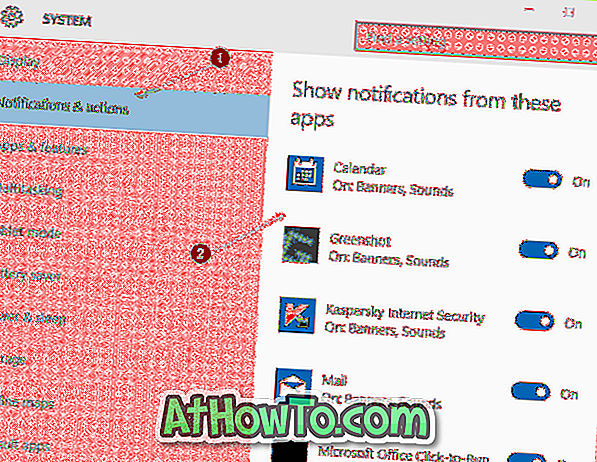
Passo 5: Por fim, desative a opção chamada Reproduzir um som quando chegar uma notificação . É isso aí! A partir de agora, quando uma notificação chegar, o Windows 10 exibirá apenas a notificação visual sem tocar o som.
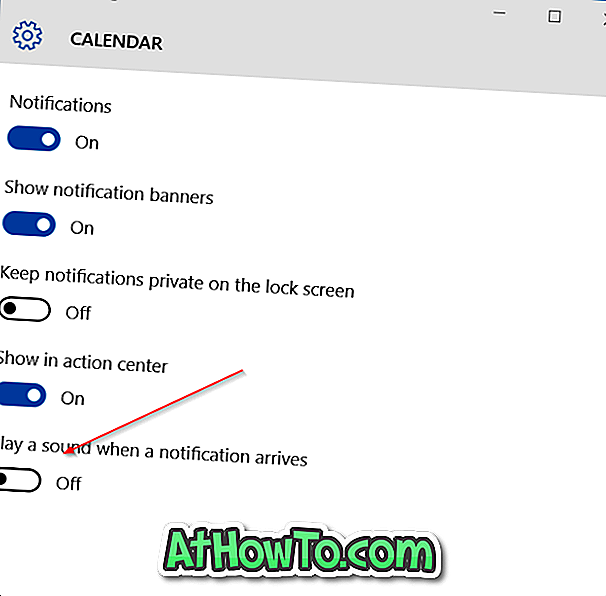
Se você quiser desativar o som de notificação para todos os aplicativos, toque ou clique em cada aplicativo um após o outro e, em seguida, desative a opção Reproduzir um som quando uma notificação chegar.
Método 2 de 3
Desativar todos os sons de notificação no painel de controle
Esta é a maneira ideal, se você preferir desligar todos os tipos de sons de notificação no seu PC Windows 10.
Etapa 1: Abra o Painel de Controle digitando Painel de Controle na caixa de pesquisa do menu Iniciar e, em seguida, pressionando a tecla Enter.
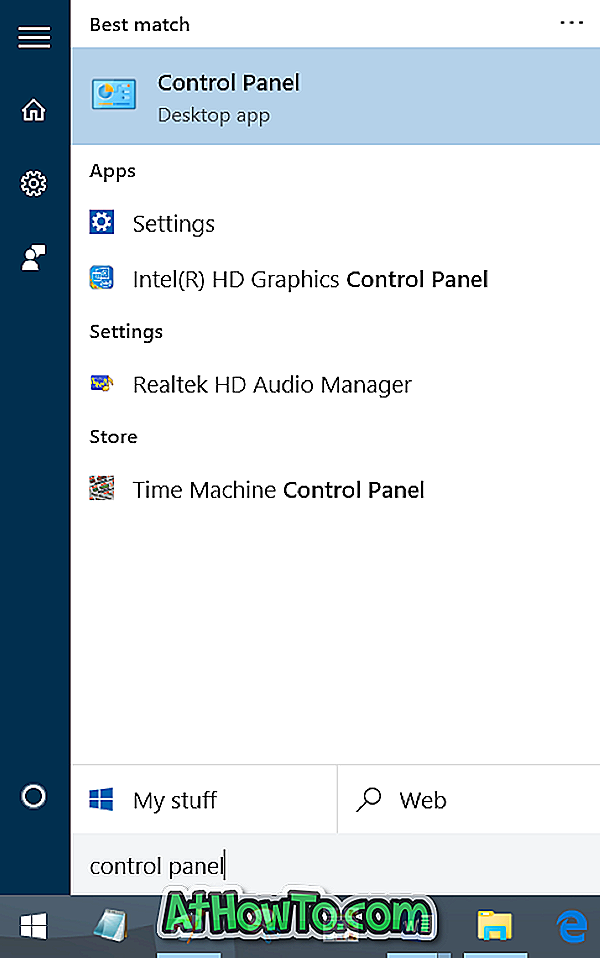
Etapa 2: altere a vista por para ícones pequenos e clique ou toque em Som .
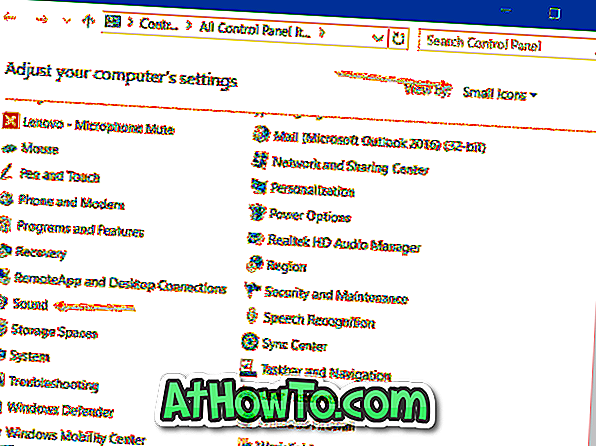
Etapa 3: alternar para a guia Sons . Na seção Esquema de som, selecione Sem sons e clique ou toque no botão Aplicar .
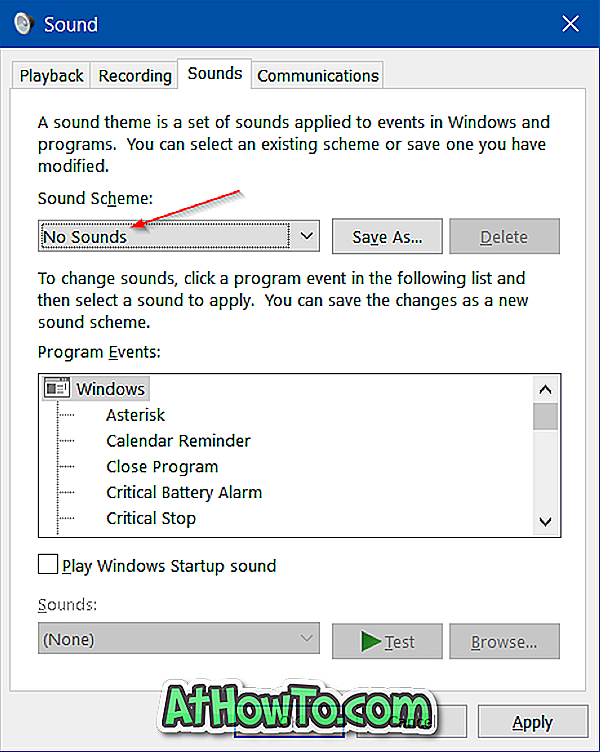
Como você pode ver na figura acima, você pode configurar ou desativar o som de notificação para um evento específico, selecionando um evento da lista. Você pode alterar o áudio padrão (som) selecionado para um evento ou criar um novo esquema de som.
Método 3 de 3
Parar programas de terceiros de reproduzir som de notificação
Mesmo quando o som de notificação está desativado, alguns programas de terceiros podem continuar a reproduzir o som de notificação. Por exemplo, o aplicativo FeedDemon reproduz o som de notificação sempre que houver um novo feed.
A maioria dos programas de área de trabalho que reproduzem um som de notificação também oferece uma opção para desativar o som de notificação. Você precisa abrir as configurações do programa para desativar o som de notificação.
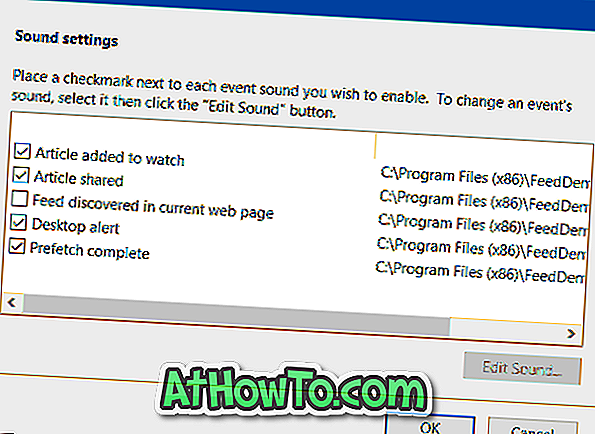
Aproveite o Windows 10!













